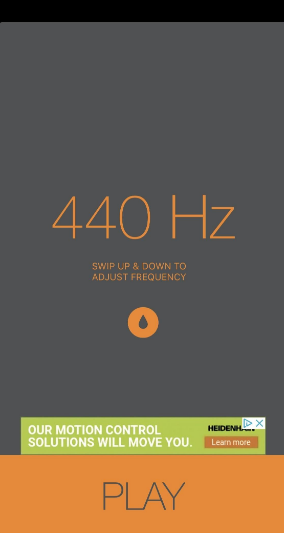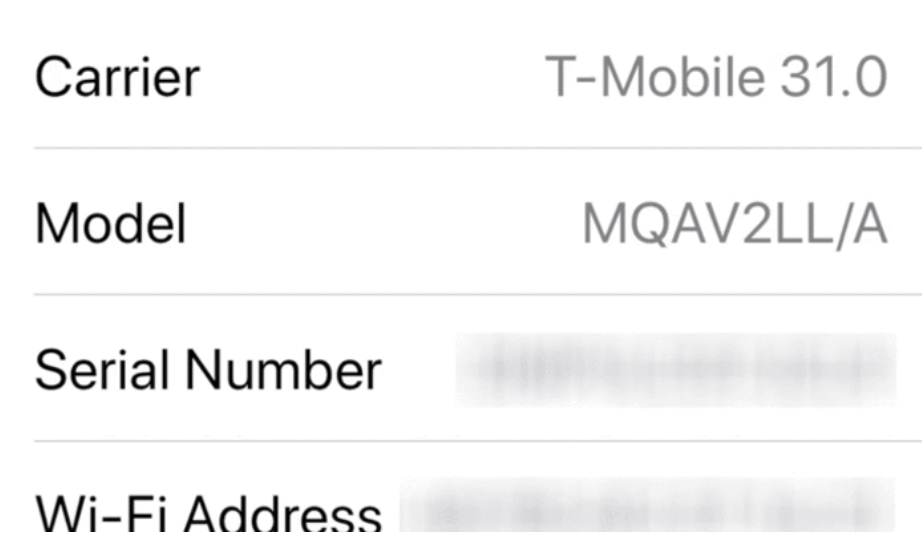So beheben Sie den Fehler 'Jemand anderes verwendet diesen PC noch'

Viele Windows-Benutzer stehen vor dem Dieser PC wird noch von jemand anderem verwendet Fehler, wenn sie versuchen, ihren PC auszuschalten oder neu zu starten. Einige Benutzer behaupten, dass das Problem auftritt, wenn sie versuchen, sich mit einem anderen Benutzerkonto anzumelden.
Siehe auch: Fehler in Windows 10 'Can't Unpin from Taskbar' - So beheben Sie ihn
Fehlerursachen:
Wir haben dieses spezielle Problem untersucht, nachdem wir uns verschiedene Benutzerberichte angesehen und verschiedene Reparaturstrategien ausprobiert haben, die andere Benutzer für dieses spezielle Problem empfohlen haben. Wann immer es sich herausstellt, werden viele Szenarien dieses spezielle Pop-up auslösen. Hier sind verschiedene Ursachen, die für die verantwortlich sind Fehler ‘Jemand anderes verwendet diesen PC noch’:
- Der Fehler tritt aufgrund der Anmeldeoption auf – Wenn sich herausstellt, tritt das Problem aufgrund einer Änderung im Menü „Anmeldeoptionen“ auf, die das Gerät dazu zwingt, die Anmeldeinformationen zu verwenden, um die Einrichtung des Geräts automatisch abzuschließen und Apps erneut zu öffnen. Wenn dieses Problem auftritt, können Sie es beheben, nachdem Sie eine Option in der Anmeldeoption deaktiviert haben.
- Der vorherige Benutzer ist noch verbunden – Eine weitere Ursache ist, dass der vorherige Benutzer, der diesen PC verwendet hat, die Abmeldemethode nicht abschließen kann. Dies geschieht aufgrund einer Maschinenunterbrechung oder aufgrund von Benutzereinstellungen. Um dieses Problem in diesem Fall zu beheben, möchten Sie den Task-Manager verwenden, um den vorherigen Benutzer zu trennen.
- Windows-Updates werden noch installiert – Wenn Sie mit dem Problem konfrontiert sind, Windows 10 . Dann besteht die Möglichkeit, dass Ihr Betriebssystem fälschlicherweise denkt, dass ein anderer Benutzer verbunden ist. Wenn die Windows-Komponente mehr als ein Upgrade im Hintergrund installiert. In dieser Situation können Sie die Fehlermeldung ignorieren, nachdem Sie zuerst die Updates installiert haben.
Wenn Sie derzeit mit derselben Fehlermeldung konfrontiert sind. Dann bietet Ihnen dieser Leitfaden verschiedene Schritte zur Fehlerbehebung. Sie finden jedoch eine Sammlung von Reparaturmethoden, die Ihnen bei der Behebung des Problems helfen können. Für gute Ergebnisse empfehlen wir Ihnen, die Lösungen in der gleichen Reihenfolge zu befolgen, in der wir sie angeordnet haben.
Lasst uns beginnen!
Siehe auch: So beheben Sie den Fehler 'Ihr PC wird in einer Minute automatisch neu gestartet'
So beheben Sie den Fehler „Jemand anderes verwendet noch diesen PC“:

Lösung 1: Ändern der Anmeldeoptionen
Wenn sich herausstellt, ist einer der häufigsten Fälle, in denen der Fehler auftritt, nach einer Änderung der Anmeldeoptionen . Da es entweder vom Benutzer oder von vielen Systemoptimierungs-Apps ausgeführt werden kann, um die Leistung des Systems zu verbessern.
Viele Benutzer, die mit diesem Problem konfrontiert waren, haben behauptet, dass sie das Problem beheben, nachdem sie die Datenschutzeinstellungen geändert haben, sodass das System die Verwendung der Anmeldeinformationen ignoriert, um die Einrichtung des Geräts nach einem Neustart oder Neustart automatisch zu beenden.
Wenn Sie der Meinung sind, dass diese Technik auf Ihren Fall zutrifft. Sie können dann die folgenden Schritte ausführen, um die Anmeldeoptionen entsprechend:
- Schlagen Windows-Taste + R. sich öffnen Lauf Dialogbox. Geben Sie dann ein ms-settings:signinoptions in das Textfeld und drücke dann Eingeben die öffnen Anmeldeoptionen Abschnitt der Konten (in der Windows 10-Einstellungs-App).
- Wenn du im bist Anmeldeoptionen Tab. Gehen Sie zum rechten Bereich und dann nach unten zum to Privatsphäre Sektion. Nachdem Sie dort angekommen sind, stellen Sie sicher, dass der mit ‘ Verwenden Sie meine Anmeldeinformationen, um die Einrichtung meines Geräts automatisch abzuschließen und meine Apps nach einem Update oder Neustart erneut zu öffnen. ist behindert.
- Wenn die Änderung erzwungen wird, starten Sie Ihren PC neu und prüfen Sie, ob das Problem beim anderen Systemstart behoben ist.
Wenn Sie immer noch vor dem stehen „Jemand anderes verwendet diesen PC noch“ Fehler, scrollen Sie nach unten zu der anderen Methode unten.
Fix 2: Trennen Sie den vorherigen Benutzer
Wenn sich herausstellt, tritt dieses Problem aufgrund einer unvollständigen Abmeldung eines früheren Benutzers auf. Viele Windows-Benutzer, die auch mit diesem Problem konfrontiert waren, haben behauptet, dass sie es geschafft haben, das Problem zu beheben, nachdem sie den Task-Manager verwendet haben, um den Benutzer zu trennen, der die Methode zum Herunterfahren oder Neustarten sichert, um sie abzuschließen.
Lassen Sie uns überprüfen, wie Sie den vorherigen Benutzer über den Task-Manager trennen:
- Schlagen Strg + Umschalt + Eingabetaste um den Task-Manager zu öffnen.
- Wenn Sie sich in der Task-Manager-Oberfläche befinden. Wählen Sie das Benutzer Registerkarte aus dem horizontalen Menü oben.
- Scrollen Sie dann nach unten zum Benutzer aufführen. Tippen Sie dann mit der rechten Maustaste auf den nicht mehr angemeldeten Benutzer und wählen Sie and Trennen aus dem neu erschienenen Kontextmenü.
- Sie können dann versuchen, die Aktion zu wiederholen, die zuvor die „Jemand anderes verwendet diesen PC noch“ Error. Dann prüfe es danach.
Wenn diese Lösung nicht anwendbar war oder das Problem nicht behoben wurde, scrollen Sie nach unten zur anderen Methode unten.
Lesen Sie auch: So beheben Sie den Fehler in der Diensthost-Diagnoserichtlinie
Adblock Crunchyroll funktioniert nicht
Fix 3: Beenden Sie die Installation der ausstehenden Updates (nur Windows 10)
Wenn das Problem unter Windows 10 auftritt, stellen Sie sicher, dass es auch einen Täter gibt, der dieses Problem verursachen kann. Wenn Sie versuchen, Ihren PC herunterzufahren oder neu zu starten, während ein Windows-Update im Hintergrund installiert wird. Dann denkt Ihr Betriebssystem fälschlicherweise, dass ein anderer Benutzer Ihr System verwendet.
Viele Benutzer sind mit diesem Problem konfrontiert, lösen es jedoch, nachdem sie auf den Windows Update-Bildschirm zugegriffen und jedes ausstehende Update installiert haben.
Wenn dieser Fall Ihrem ähnlich ist, schauen wir uns an, wie es geht:
- Schlagen Windows-Taste + R. sich öffnen Lauf Dialogbox. Geben Sie im Ausführen-Dialogfeld ein MS-Einstellungen:Windowsupdate im Textfeld. Dann schlagen Eingeben um den Windows Update-Bildschirm des zu öffnen die Einstellungen App.
- Wenn Sie sich auf dem Windows-Update-Bildschirm befinden, gehen Sie zum rechten Bereich und prüfen Sie, ob derzeit ein Windows-Update heruntergeladen wird. Falls Updates ausstehen, schließen Sie die Installation ab, nachdem Sie die Schritte auf dem Bildschirm befolgt haben.
- Wenn jedes Windows-Update erfolgreich installiert wurde. Wiederholen Sie dann den gesamten Vorgang, der zuvor den . verursacht hat „Jemand anderes verwendet diesen PC noch“ Fehler und prüfen Sie, ob der Fehler behoben ist.
Fazit:
Ich hoffe, dass dieser Artikel Ihnen hilft, das Problem zu beheben „Jemand anderes verwendet diesen PC noch“ . Es ist zweifellos der häufigste Fehler, aber er ist sehr einfach oder leicht zu beheben. Befolgen Sie die oben genannten Methoden, um das Problem zu beheben. Wenn Sie Anregungen, Fragen oder Fragen haben, teilen Sie uns dies unten mit. Oder wenn Sie es hilfreich finden, teilen Sie es mit anderen.
Bis dann! Lächle weiter
Lesen Sie auch: